NetApp Virtual Storage Console 9.6 部署过程
 建议更改
建议更改


本节介绍 NetApp 虚拟存储控制台( VSC )的部署过程。
安装 Virtual Storage Console 9.6
要使用开放式虚拟化格式( OVF )部署安装 VSC 9.6 软件,请执行以下步骤:
-
转至 vSphere Web Client > 主机集群 > 部署 OVF 模板。
-
浏览到从 NetApp 支持站点下载的 VSC OVF 文件。
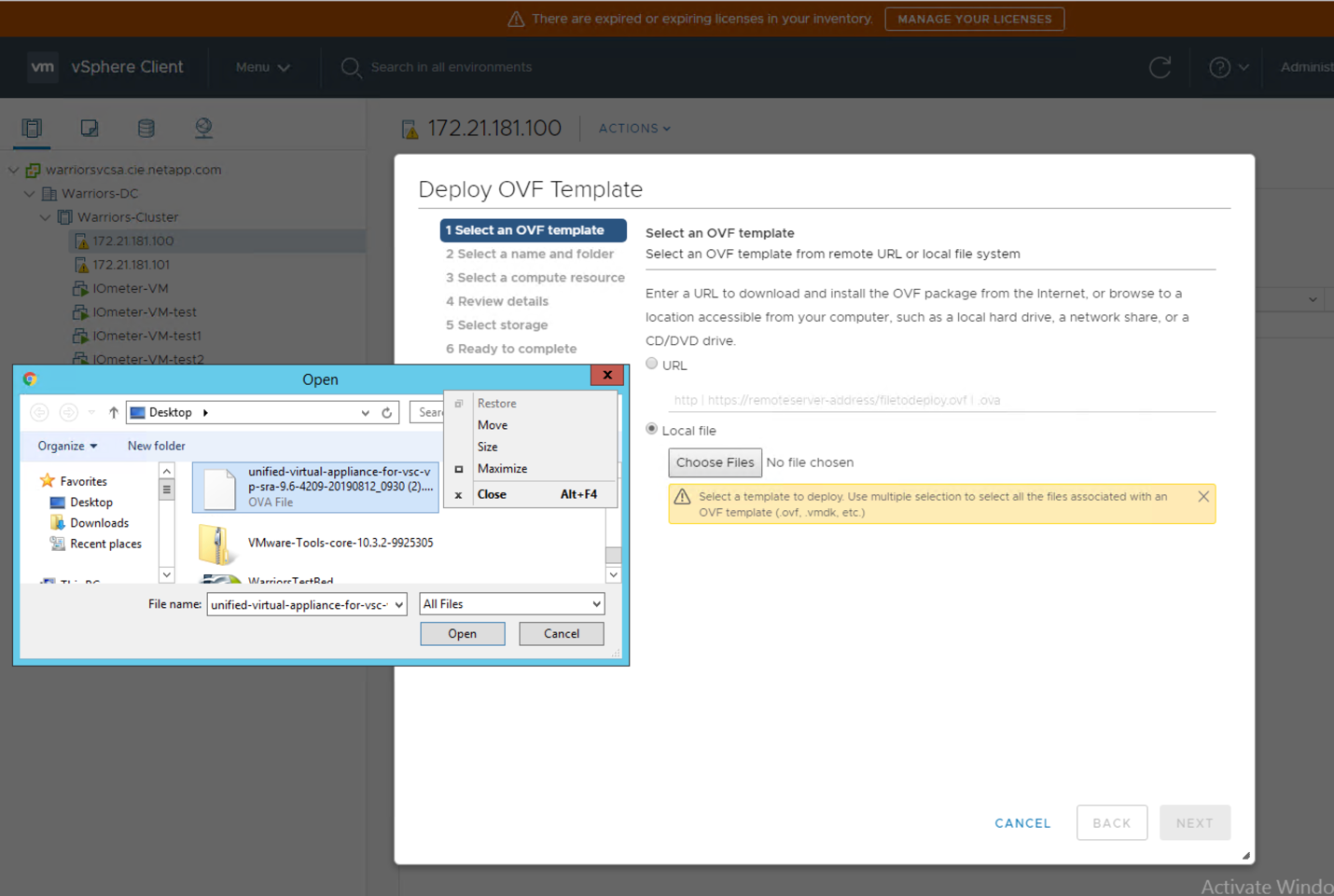
-
输入 VM 名称并选择要部署的数据中心或文件夹。单击下一步。
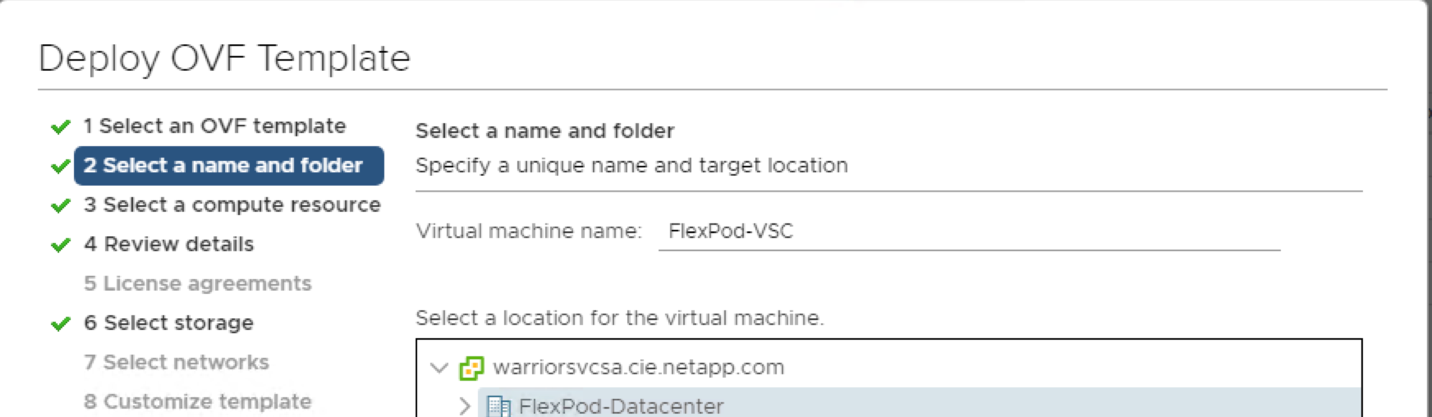
-
选择 FlexPod-Cluster ESXi 集群,然后单击下一步。
-
查看详细信息,然后单击下一步。
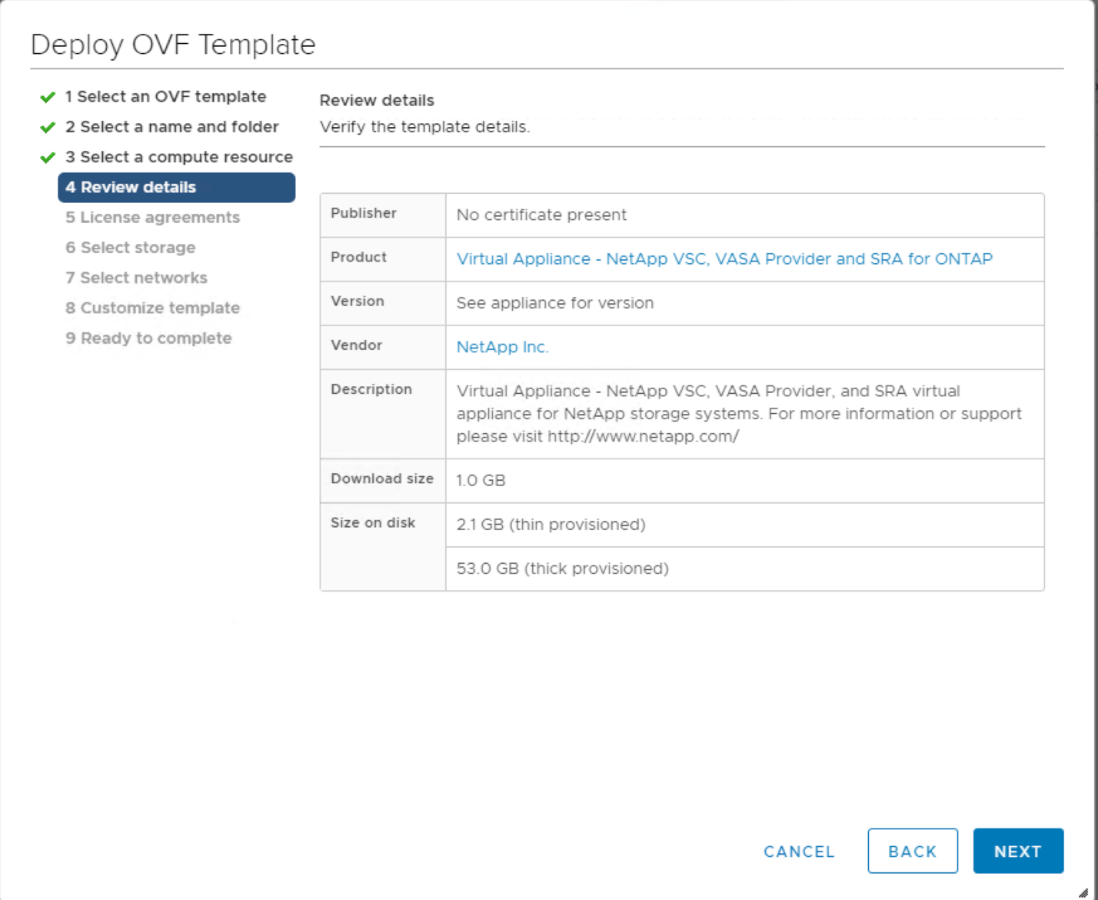
-
单击 Accept 以接受许可证,然后单击 Next 。
-
选择精简配置虚拟磁盘格式和一个 NFS 数据存储库。单击下一步。
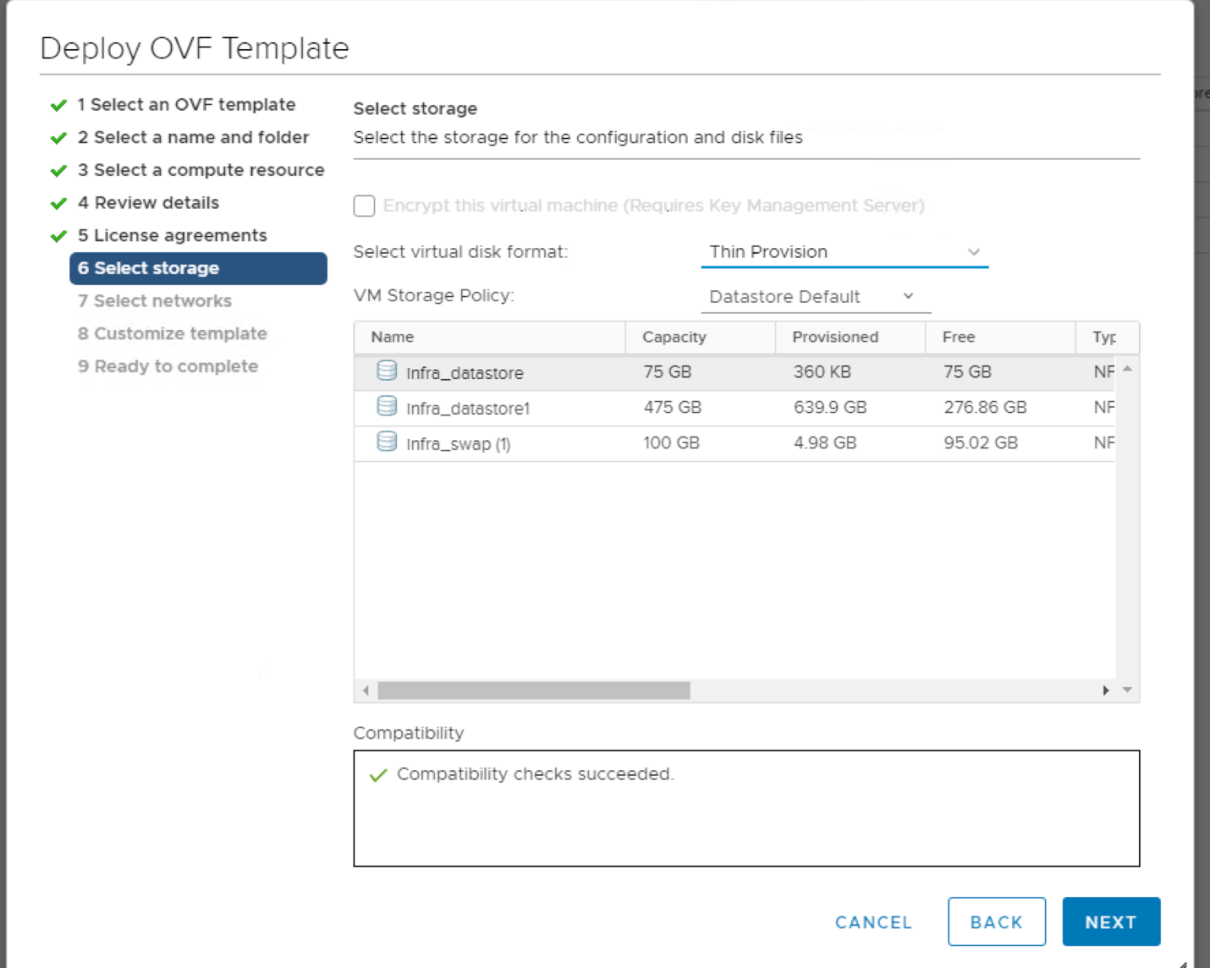
-
在 Select Networks 中,选择一个目标网络,然后单击 Next 。
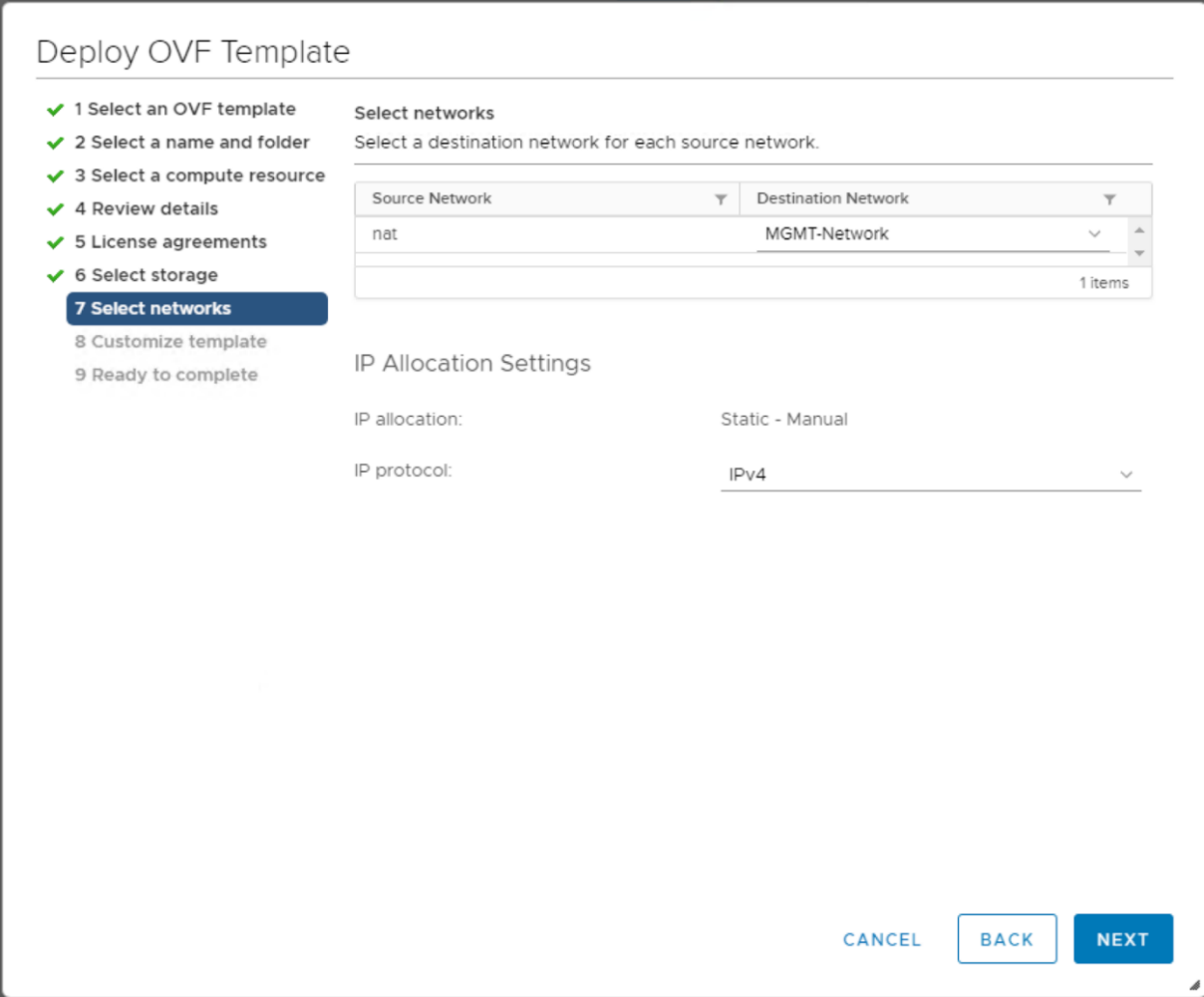
-
在自定义模板中,输入 VSC 管理员密码, vCenter 名称或 IP 地址以及其他配置详细信息,然后单击下一步。
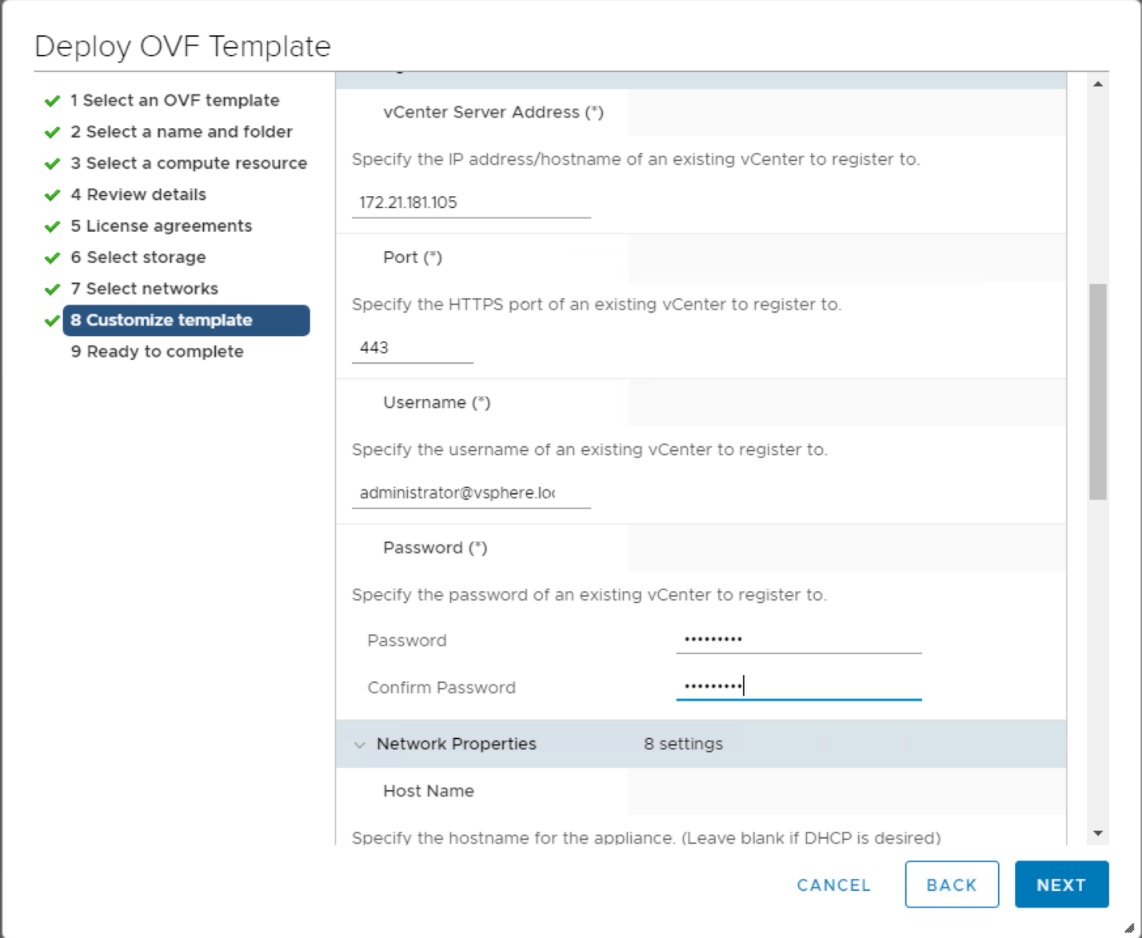
-
查看输入的配置详细信息,然后单击完成以完成 NetApp-VSC VM 的部署。
-
启动 NetApp-VSC VM 并打开 VM 控制台。
-
在 NetApp-VSC VM 启动过程中,您会看到安装 VMware Tools 的提示。在 vCenter 中,选择 NetApp-VSC VM > 子操作系统 > 安装 VMware Tools 。
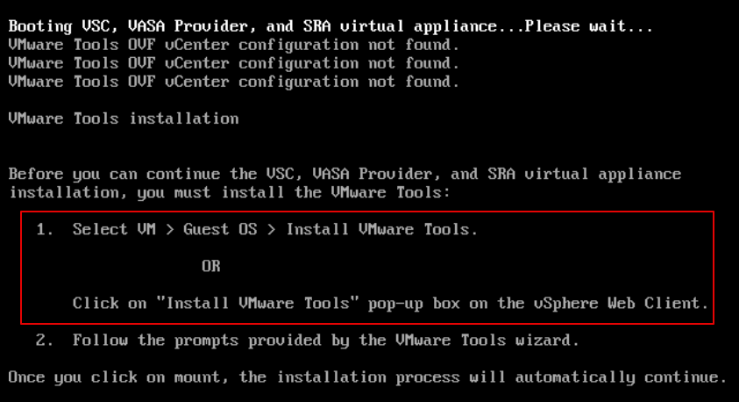
-
在 OVF 模板自定义期间提供了网络配置和 vCenter 注册信息。因此,在运行 NetApp-VSC 虚拟机后, VSC , vSphere API for Storage Awareness ( VASA )和 VMware Storage Replication Adapter ( SRA )将注册到 vCenter 中。
-
从 vCenter Client 中注销并重新登录。从主页菜单中,确认已安装 NetApp VSC 。
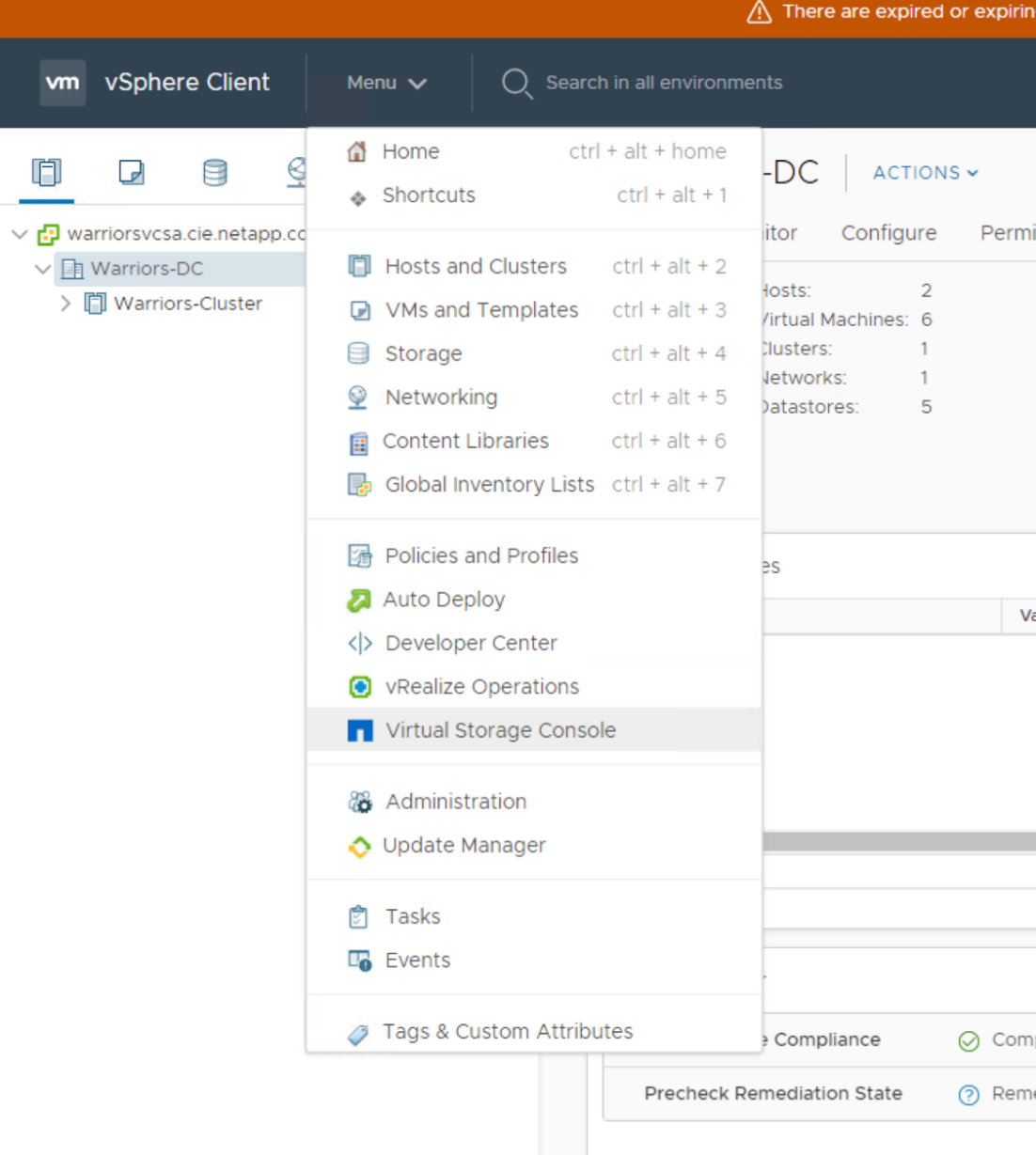
下载并安装 NetApp NFS VAAI 插件
要下载并安装 NetApp NFS VAAI 插件,请完成以下步骤:
-
下载适用于 VMware 的 NetApp NFS 插件 1.1.2 ` 。从 NFS 插件下载页面下载 VIB` 文件,并将其保存到本地计算机或管理主机。
-
下载适用于 VMware VAAI 的 NetApp NFS 插件:
-
转至 "软件下载页面"。
-
向下滚动并单击适用于 VMware VAAI 的 NetApp NFS 插件。
-
从 vSphere Web Client 的主页屏幕中,选择 Virtual Storage Console 。
-
在 Virtual Storage Console > 设置 > NFS VAAI 工具下,选择选择选择文件并浏览到下载插件的存储位置,以上传 NFS 插件。
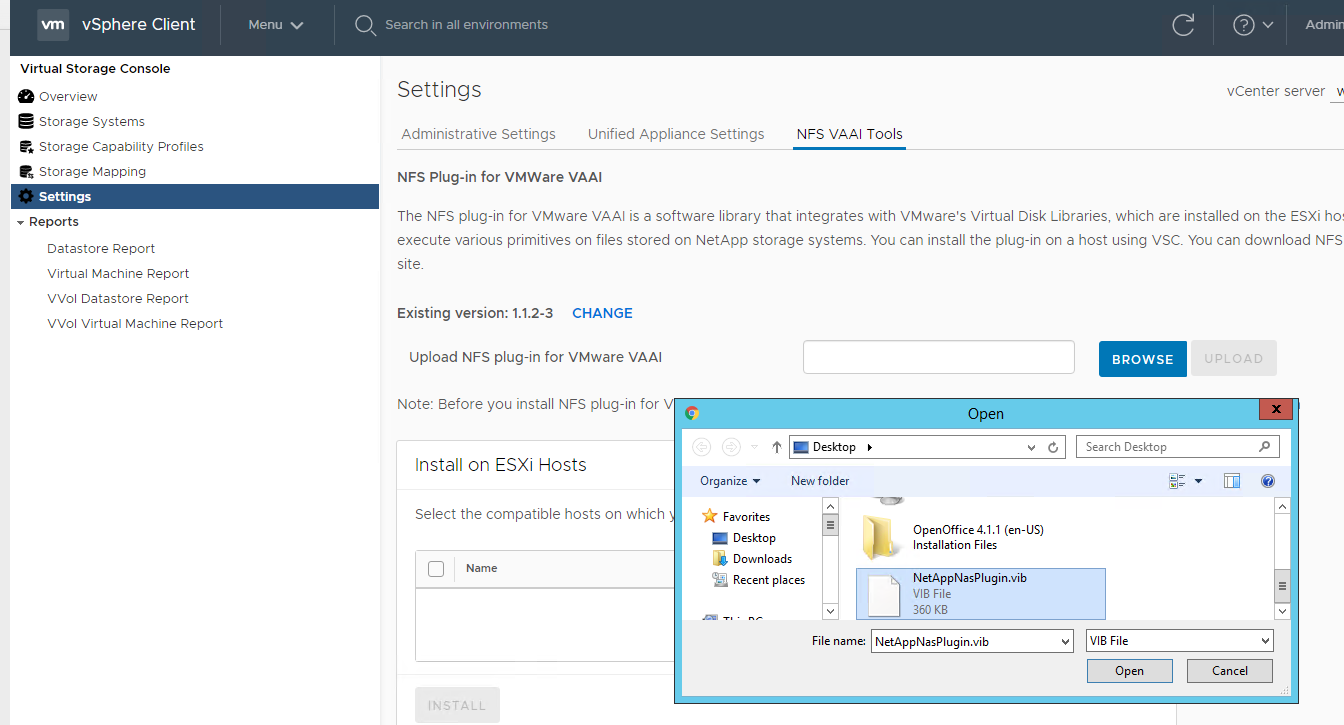
-
-
单击上传将此插件传输到 vCenter 。
-
选择主机,然后选择 NetApp VSC > 安装适用于 VMware VAAI 的 NFS 插件。
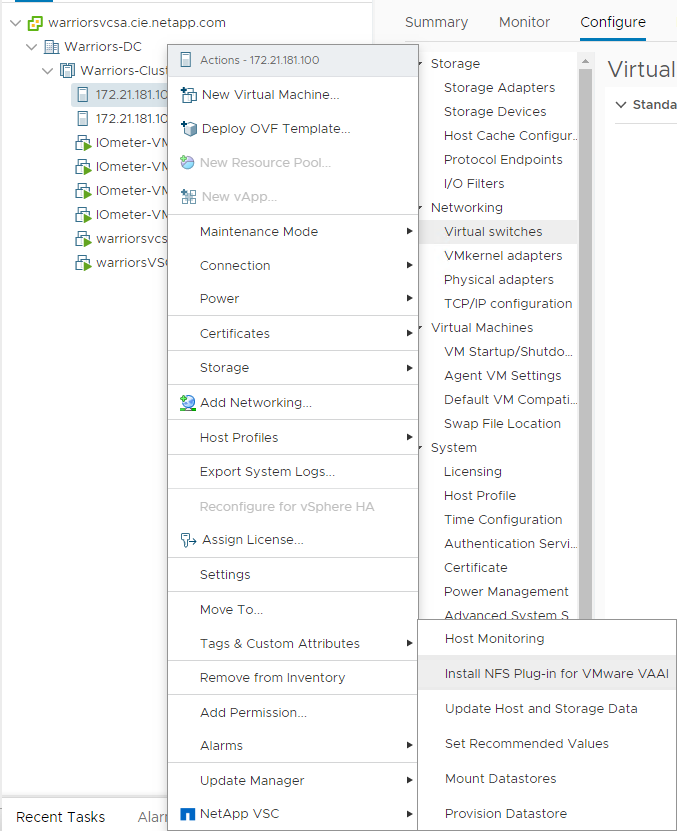
对 ESXi 主机使用最佳存储设置
VSC 可为连接到 NetApp 存储控制器的所有 ESXi 主机自动配置与存储相关的设置。要使用这些设置,请完成以下步骤:
-
在主页屏幕中,选择 vCenter > 主机和集群。对于每个 ESXi 主机,右键单击并选择 NetApp VSC > 设置建议值。
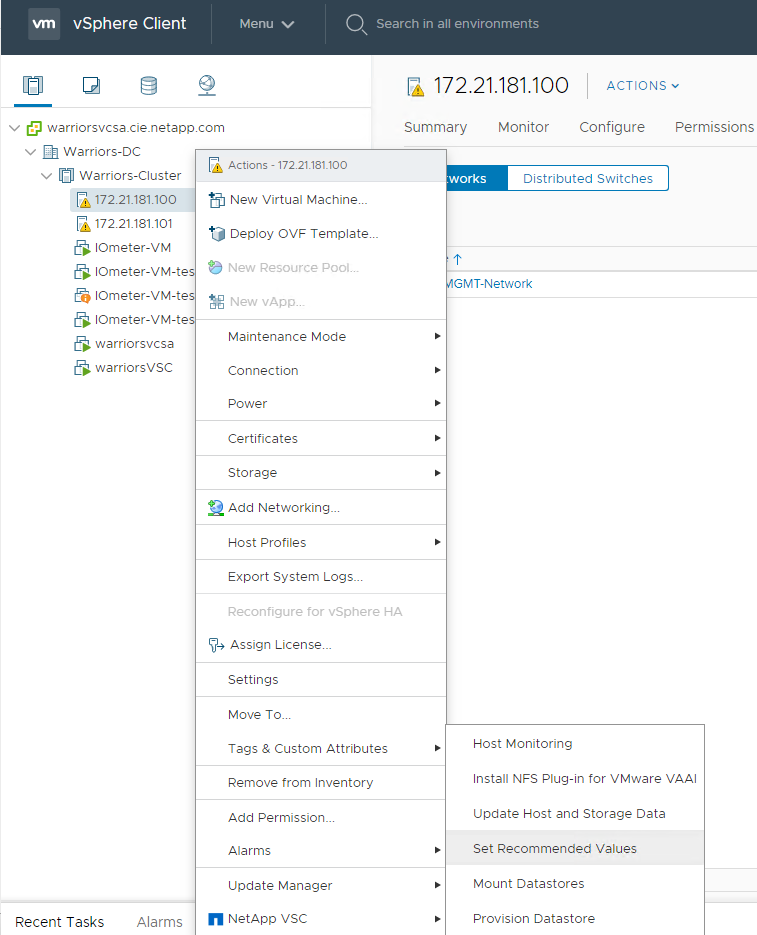
-
检查要应用于选定 vSphere 主机的设置。单击确定以应用设置。
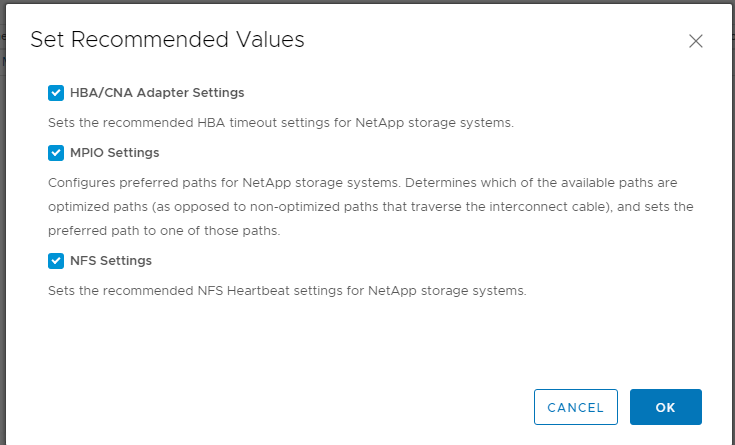

-
应用这些设置后,重新启动 ESXi 主机。


